SAP BW über HANA - Native HANA-Modellierung
SAP HANA Modeler optionwird verwendet, um Informationsansichten über Schemata → Tabellen in der HANA-Datenbank zu erstellen. Diese Ansichten werden von JAVA / HTML-basierten Anwendungen oder SAP-Anwendungen wie SAP Lumira, Office Analysis oder Software von Drittanbietern wie MS Excel für Berichtszwecke verwendet, um die Geschäftslogik zu erfüllen und Analysen durchzuführen und Informationen zu extrahieren.
Die HANA-Modellierung erfolgt oben in den Tabellen, die auf der Registerkarte Katalog unter Schema in HANA Studio verfügbar sind, und alle Ansichten werden in der Inhaltstabelle unter Paket gespeichert.
Sie können ein neues Paket auf der Registerkarte Inhalt in HANA Studio erstellen, indem Sie mit der rechten Maustaste auf Inhalt und Neu klicken.
Alle Modellierungsansichten, die in einem Paket erstellt wurden, befinden sich in HANA Studio unter demselben Paket und sind nach dem Ansichtstyp kategorisiert.
Jede Ansicht hat eine andere Struktur für Dimensions- und Faktentabellen. Dimensionstabellen werden mit Stammdaten definiert. Die Faktentabelle enthält einen Primärschlüssel für Dimensionstabellen und Kennzahlen wie Anzahl der verkauften Einheiten, durchschnittliche Verzögerungszeit, Gesamtpreis usw.
Sie können ein neues Paket erstellen, indem Sie mit der rechten Maustaste auf die Registerkarte Inhalt → Neu → Paket klicken.
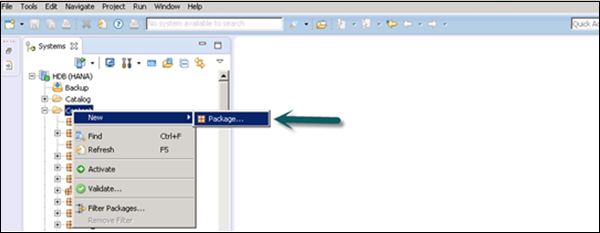
Sie können ein Unterpaket auch unter einem Paket erstellen, indem Sie mit der rechten Maustaste auf den Paketnamen klicken. Wenn wir mit der rechten Maustaste auf das Paket klicken, erhalten wir 7 Optionen. Wir können HANA-Ansichten, Attributansichten, analytische Ansichten und Berechnungsansichten unter einem Paket erstellen.
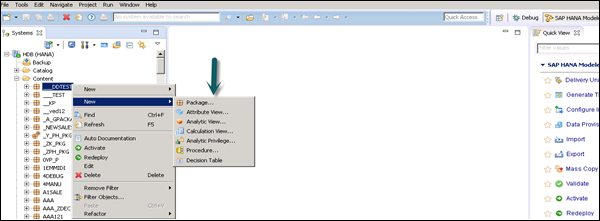
Sie können auch eine Entscheidungstabelle erstellen, eine Analyseberechtigung definieren und Prozeduren in einem Paket erstellen.
Wenn Sie mit der rechten Maustaste auf Paket klicken und auf Neu klicken, können Sie auch Unterpakete in einem Paket erstellen. Sie müssen beim Erstellen eines Pakets den Paketnamen und die Beschreibung eingeben.
SAP HANA - Attributansicht
Attributansichten in SAP HANA Modeling werden oben in Dimensionstabellen erstellt. Sie werden zum Verknüpfen von Dimensionstabellen oder anderen Attributansichten verwendet.
Sie können auch eine neue Attributansicht aus bereits vorhandenen Attributansichten in andere Pakete kopieren, ohne dass Sie die Ansichtsattribute ändern können.
Im Folgenden sind einige Merkmale einer Attributansicht in SAP HANA aufgeführt:
Attributansichten in HANA werden zum Verknüpfen von Dimensionstabellen oder anderen Attributansichten verwendet.
Attributansichten werden in Analyse- und Berechnungsansichten zur Analyse verwendet, um die Stammdaten zu übergeben.
Sie ähneln den Merkmalen in BM und enthalten Stammdaten.
Attributansichten werden zur Leistungsoptimierung in großen Dimensionstabellen verwendet. Sie können die Anzahl der Attribute in einer Attributansicht begrenzen, die für Berichts- und Analysezwecke weiter verwendet werden.
Attributansichten werden verwendet, um Stammdaten zu modellieren, um einen Kontext zu erhalten.
Erstellen Sie eine Attributansicht
Wählen Sie den Paketnamen aus, unter dem Sie eine Attributansicht erstellen möchten. Klicken Sie mit der rechten Maustaste auf Paket → Gehen Sie zu Neu → Attributansicht.
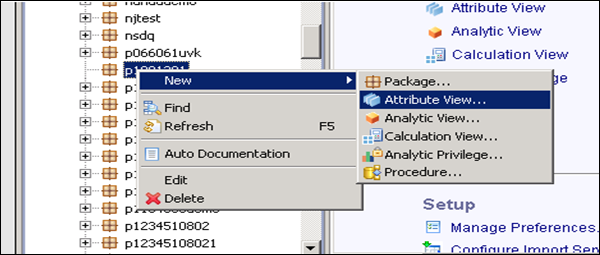
Wenn Sie auf Attributansicht klicken, wird ein neues Fenster geöffnet. Geben Sie den Namen und die Beschreibung der Attributansicht ein. Wählen Sie dann aus der Dropdown-Liste Ansichtstyp und Untertyp aus. Im Subtyp gibt es drei Arten von Attributansichten: Standard, Zeit und Abgeleitet.
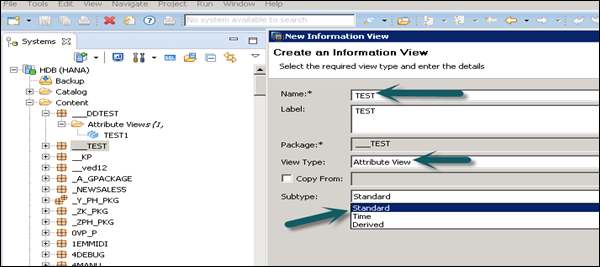
Die Attributansicht des Zeituntertyps ist ein spezieller Typ der Attributansicht, mit der Data Foundation eine Zeitdimension hinzugefügt wird. Wenn Sie den Attributnamen, den Typ und den Untertyp eingeben und auf Fertig stellen klicken, werden drei Arbeitsbereiche geöffnet.
Scenario pane das hat Data Foundation und Semantic Layer.
Details pane Zeigt das Attribut aller zu Data Foundation hinzugefügten Tabellen und die Verknüpfung zwischen ihnen an.
Output pane Hier können wir Attribute aus dem Detailbereich hinzufügen, um sie im Bericht zu filtern.
Sie können Data Foundation Objekte hinzufügen, indem Sie auf das Pluszeichen neben Data Foundation klicken. Sie können im Szenariobereich mehrere Dimensionstabellen und Attributansichten hinzufügen und diese mit einem Primärschlüssel verknüpfen.
Wenn Sie in Data Foundation auf Objekt hinzufügen klicken, wird eine Suchleiste angezeigt, in der Sie dem Szenariobereich Dimensionstabellen und Attributansichten hinzufügen können. Sobald Tabellen oder Attributansichten zu Data Foundation hinzugefügt wurden, können sie mithilfe eines Primärschlüssels im Detailbereich verknüpft werden (siehe folgenden Screenshot).
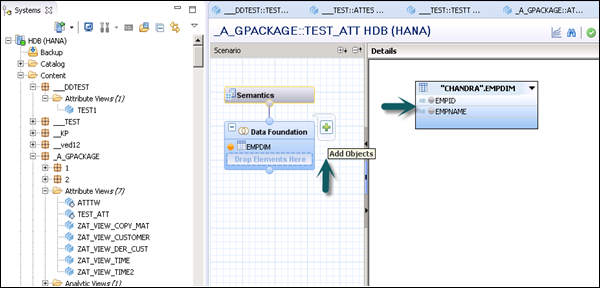
Wählen Sie nach Abschluss des Joins im Detailbereich mehrere Attribute aus, klicken Sie mit der rechten Maustaste und wählen Sie Zur Ausgabe hinzufügen.
Alle Spalten werden dem Ausgabebereich hinzugefügt. Klicken Sie auf die Option Aktivieren und Sie erhalten eine Bestätigungsmeldung im Auftragsprotokoll.
Jetzt können Sie mit der rechten Maustaste auf die Attributansicht klicken und zur Datenvorschau wechseln.
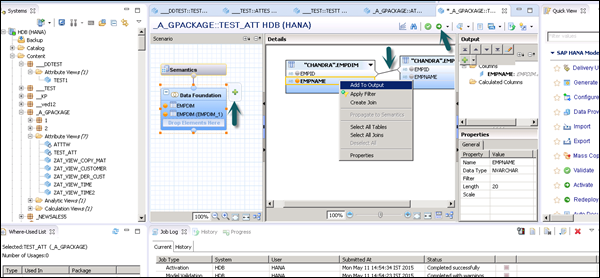
Note- Wenn eine Ansicht nicht aktiviert ist, ist sie mit einer Raute markiert. Sobald Sie es aktivieren, verschwindet dieser Diamant, was bestätigt, dass die Ansicht erfolgreich aktiviert wurde.
Sobald Sie auf Datenvorschau klicken, werden alle Attribute angezeigt, die dem Ausgabebereich unter Verfügbare Objekte hinzugefügt wurden.
Sie können mit der rechten Maustaste klicken und zur Beschriftungs- und Werteachse hinzufügen oder die Objekte einfach wie im folgenden Screenshot gezeigt ziehen.

SAP HANA - Analytische Ansicht
Die analytische Ansicht hat die Form eines Sternschemas, bei dem eine Faktentabelle mit mehreren Dimensionstabellen verknüpft wird. In analytischen Ansichten wird die tatsächliche Leistung von SAP HANA verwendet, um komplexe Berechnungen und Aggregatfunktionen durchzuführen, indem die Tabellen in Form eines Sternschemas verknüpft und Sternschemaabfragen ausgeführt werden. Im Folgenden finden Sie einige Eigenschaften von SAP HANA Analytic View:
Analytische Ansichten werden verwendet, um komplexe Berechnungen und Aggregatfunktionen wie Summe, Anzahl, Min, Max usw. durchzuführen.
Analytische Ansichten dienen zum Ausführen von Startschemaabfragen.
Jede Analyseansicht verfügt über eine Faktentabelle, die von mehreren Dimensionstabellen umgeben ist. Die Faktentabelle enthält einen Primärschlüssel für jede Dimensionstabelle und Kennzahlen.
Analytische Ansichten ähneln Info-Objekten und Info-Sets von SAP BW.
Erstellen Sie eine analytische Ansicht
Wählen Sie den Paketnamen aus, unter dem Sie eine analytische Ansicht erstellen möchten. Klicken Sie mit der rechten Maustaste auf Paket → Gehen Sie zu Neu → Analytische Ansicht. Wenn Sie auf eine Analyseansicht klicken, wird ein neues Fenster geöffnet. Geben Sie den Namen und die Beschreibung der Ansicht ein. Wählen Sie in der Dropdown-Liste den Ansichtstyp aus und klicken Sie auf Fertig stellen.
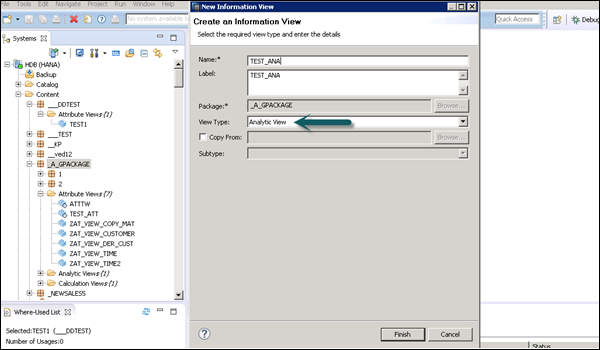
Wenn Sie auf Fertig stellen klicken, wird eine Analyseansicht mit Data Foundation und Star Join-Option angezeigt.
Klicken Sie auf Data Foundation, um Dimensions- und Faktentabellen hinzuzufügen. Klicken Sie auf Star Join, um Attributansichten hinzuzufügen.
Fügen Sie der Data Foundation Dimensions- und Faktentabellen mit dem Pluszeichen „+“ hinzu. Im folgenden Beispiel wurden dem Detailbereich 3 Dimensionstabellen DIM_CUSTOMER, DIM_PRODUCT, DIM_REGION und 1 Faktentabelle FCT_SALES hinzugefügt. Das Verknüpfen der Dimensionstabelle mit der Faktentabelle mithilfe von Primärschlüsseln wird in der Faktentabelle gespeichert.
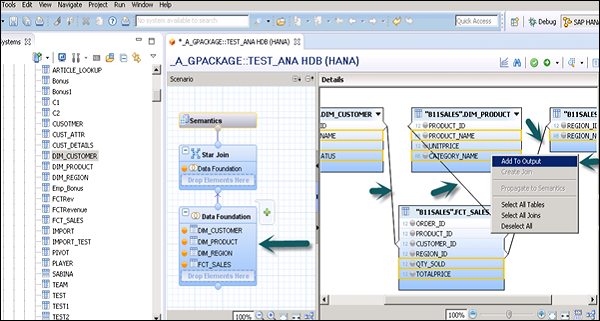
Wählen Sie Attribute aus der Tabelle Dimension und Fakt aus, um sie dem Ausgabebereich hinzuzufügen, wie im obigen Screenshot gezeigt. Ändern Sie nun den Datentyp von Fakten aus der Faktentabelle in Kennzahlen.
Klicken Sie auf die Ebene Semantik, wählen Sie Fakten aus und klicken Sie auf das Kennzahlenzeichen, wie im folgenden Screenshot gezeigt, um den Datentyp in Kennzahlen zu ändern und die Ansicht zu aktivieren.
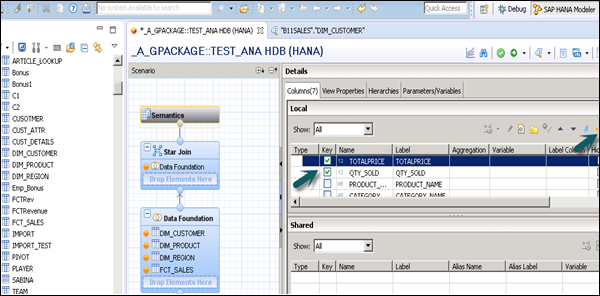
Sobald Sie die Ansicht aktivieren und auf Datenvorschau klicken, werden alle Attribute und Kennzahlen unter der Liste der verfügbaren Objekte hinzugefügt. Fügen Sie der Beschriftungsachse Attribute hinzu und messen Sie sie zu Analysezwecken auf der Werteachse.
Es besteht die Möglichkeit, verschiedene Arten von Diagrammen und Grafiken auszuwählen.
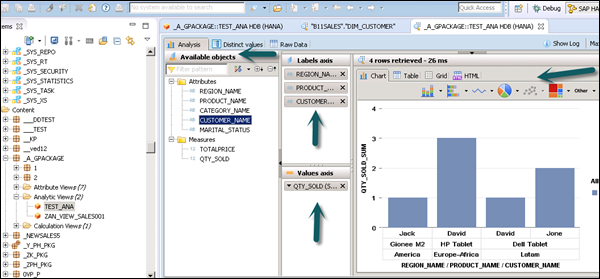
SAP HANA - Berechnungsansicht
Die Berechnungsansicht wird verwendet, um andere Analyse-, Attribut- und andere Berechnungsansichten und Basisspaltentabellen zu verwenden. Diese werden verwendet, um komplexe Berechnungen durchzuführen, die mit anderen Arten von Ansichten nicht möglich sind. Im Folgenden sind einige Merkmale der Berechnungsansicht aufgeführt:
Die Berechnungsansicht wird verwendet, um Analyse-, Attribut- und andere Berechnungsansichten zu verwenden.
Sie werden verwendet, um komplexe Berechnungen durchzuführen, die mit anderen Ansichten nicht möglich sind.
Es gibt zwei Möglichkeiten, Berechnungsansichten zu erstellen: SQL Editor oder Grafikeditor.
Integrierte Knoten für Union, Join, Projektion und Aggregation.
Erstellen Sie eine Berechnungsansicht
Wählen Sie den Paketnamen, unter dem Sie eine Berechnungsansicht erstellen möchten. Klicken Sie mit der rechten Maustaste auf Paket → Neu → Berechnungsansicht. Wenn Sie auf Berechnungsansicht klicken, wird ein neues Fenster geöffnet.
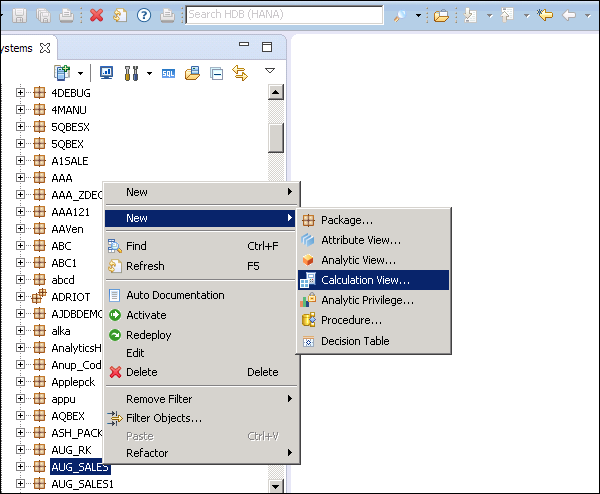
Geben Sie den Namen der Ansicht und die Beschreibung ein und wählen Sie den Ansichtstyp als Berechnungsansicht, Subtyp Standard oder Zeit (dies ist eine spezielle Art von Ansicht, die eine Zeitdimension hinzufügt). Sie können zwei Arten der Berechnungsansicht verwenden: Grafik- und SQL-Skript.
Graphical Calculation Views- Es verfügt über Standardknoten wie Aggregation, Projektion, Join und Union. Es wird verwendet, um andere Attribut-, Analyse- und andere Berechnungsansichten zu verwenden.
SQL Script based Calculation Views - Es ist in SQL-Skripten geschrieben, die auf SQL-Befehlen oder von HANA definierten Funktionen basieren.
Data Category- Cube, in diesem Standardknoten ist Aggregation. Sie können Sternverknüpfung mit Würfeldimension auswählen. Dimension, in diesem Standardknoten ist Projektion.
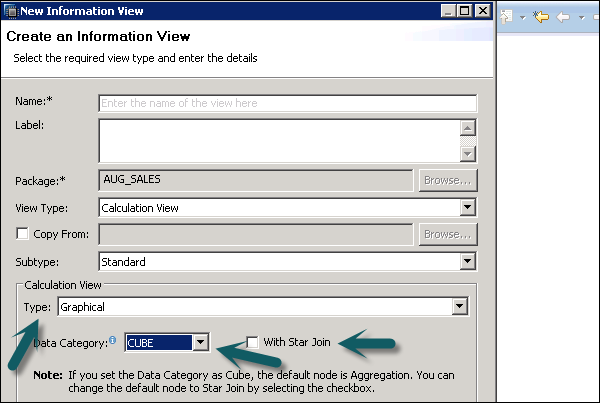
Weitere Informationen zur nativen HANA-Modellierung finden Sie in unserem SAP HANA Tutorial .